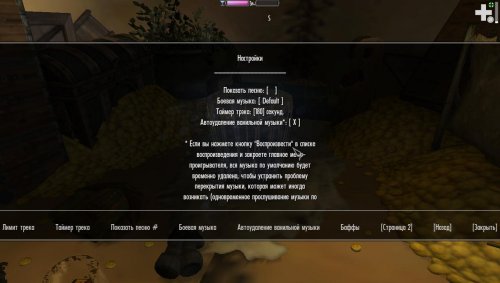Информация о файле
С этим модом у вас появится свой уникальный проигрыватель, который будет воспроизводить вашу любимую музыку!!!!
Особенности
- добавить до 300 песен, которые будут распределены по 6 плейлистам*
- призрачный барабан можно подождать, следовать или исчезнуть
- выбирать из различных баффов для ГГ и компаньонов (также возможен вариант «без баффов»)
- можно приостановить воспроизведение музыки плейлиста (вместо этого будет воспроизводиться тихий трек)
- можно временно остановить воспроизведение музыки по умолчанию, используя опцию «Удалить музыку по умолчанию».
* Они состоят из категорий «город», «таверна», «дом», «бой», «исследование» и «подземелье».
- дополнительное продолжение воспроизведения после исчезновения барабана (по умолчанию отключено > меню «Настройки», стр. 2)
- дистанционное управления, открывающее меню музыкального плеера, даже когда барабана нет. Опцию дистанционного управления можно найти на странице 2 в меню «Настройки».
- можно воспроизводить пользовательскую музыку, не отвлекаясь на боевую музыку. Это делается с помощью настройки «Без боевой музыки», которую можено найти в меню музыкального проигрывателя в разделе «Настройки» > «Боевая музыка».
- два дополнительных специальных плагина для настройки музыки
Шаг 1: Добавить музыку
Поместите папку Music, Spectral Music Player.bsa и Spectral Music Player.esp из архива в папку Data.
Загрузите музыкальный пакет по вашему выбору со Skyrim NexusMods.
Кроме того, вы можете конвертировать любой .mp3 (или аналогичный аудиофайл) в .xwm (или .wav) с помощью такого конвертера, как
Yakitori Audio Converter: https://www.nexusmods.com/skyrimspecialedition/mods/17765
Поместите до 50 песен в каждую подпапку CustomSongs... в папке Data\Music\BetterUntoldLegendsRewards.
Если у вас возникли проблемы со звуковыми файлами .wav, преобразуйте их в .xwm.
Убедитесь, что Windows не скрывает расширения файлов.
Переименуйте файлы соответственно:
Трек001.xwm
...
Трек050.xwm
или
Track001.wav
...
Track050.wav
Вы можете использовать инструмент, упрощающий процесс переименования, например Advanced Renamer: https://www.advancedrenamer.com.
- нажмите «Добавить метод» > «Новое имя».
- Тип: Трек0
- нажмите на <Inc Nr>...
- перетащите песни, которые хотите переименовать, в окно программы
- нажмите «Начать пакет» и «Начать»
Шаг 2. Активируйте Spectral Music Player.esp
Шаг 3. Откройте меню Спектральный проигрыватель.
Получить доступ к музыкальному проигрывателю, можно вызвав Призрачный барабан с помощью заклинания призыва «Знания бардов - Продвинутая музыка» и поговорив. Заклинание можно изготовить в дубильной стойке, если у вас есть хотя бы одна из наград за квест «Нерассказанные легенды».
Шаг 4. Настроить лимит трека
Перейдите во внутриигровое меню «Музыкальный проигрыватель» выберите «Настройки» > «Лимит трэка». Установите лимит треков для каждой категории в зависимости от количества дорожек в соответствующей подпапке.
Доступные категории песен: город, таверна, дом, бой, исследование и подземелье
Шаг 5. Выберите режим.
Режим пропуска: Это режим "по умолчанию". Следующая песня воспроизводится через X секунд (количество секунд можно установить в меню «Настройки»). Можно настроить какая песня будет воспроизводиться следующей, с помощью элементов управления плейлистом, таких как «Следующий», «Предыдущий» или «Случайный».
Цикличный режим: Песни всегда воспроизводятся в случайном порядке. Из-за случайного характера этого режима элементы управления списком воспроизведения ограничено «Играть», «Пауза» и «Стоп».
Шаг 6. Выберите тип боевой музыки, которая будет воспроизводиться в бою (Настройки > Боевая музыка).
Шаг 7: Выберите плейлист и наслаждайтесь!
Выбрав список воспроизведения, подтвердите свой выбор кнопкой «Играть». Он будет присвоен разделу «Текущий список воспроизведения» в главном меню
Спектральный проигрыватель. Нажмите «Стоп», чтобы удалить плейлист из этого раздела. Пауза приостановит текущее воспроизведение (и воспроизведет вместо этого трек без звука), но не удалит плейлист из текущего плейлиста.
Два дополнительных специальных плагина для настройки музыки:
В варианте А специальная музыка игры по умолчанию (например, музыка повышения уровня или открытия новой локации) имеет более высокий приоритет, чем пользовательская музыка. Поэтому музыка всегда будет звучать в нужной ситуации.
Вариант B полностью удален, поэтому вы не слышите их после остановки воспроизведения музыкального плеера.
Активируйте вариант A или B специальной музыкальной настройки и загрузите выбранную настройку после «Spectral Music Player.esp».
Отредактированы типы музыки по умолчанию (только дополнительные плагины редактируют эти типы музыки):
MUSDiscoveryCity
MUSDiscoveryDungeon
MUSDiscoveryGeneric
MUSDiscoveryHighHrothgar
MUSDiscoveryTown
MUSDread
MUSDungeonCleared
MUSReveal
MUSReward
MUSSpecialDeath
MUSSpecialSuccess
MUSStinger
Требования
The Elder Scrolls 5.Skyrim.Legendary Edition и все DLC / The Elder Scrolls 5.Skyrim.Special Edition и все DLC

.thumb.jpg.c4b083d2c7854290060f3e97926a435f.jpg)
.thumb.jpg.6224b6cc52b7cea410e608faf3ee52d1.jpg)
.thumb.jpg.af15c74262fe38f9030b04aeb7b7d2c3.jpg)
.thumb.jpg.23cf464dae416cacb7d1cb0e8ef4fee8.jpg)